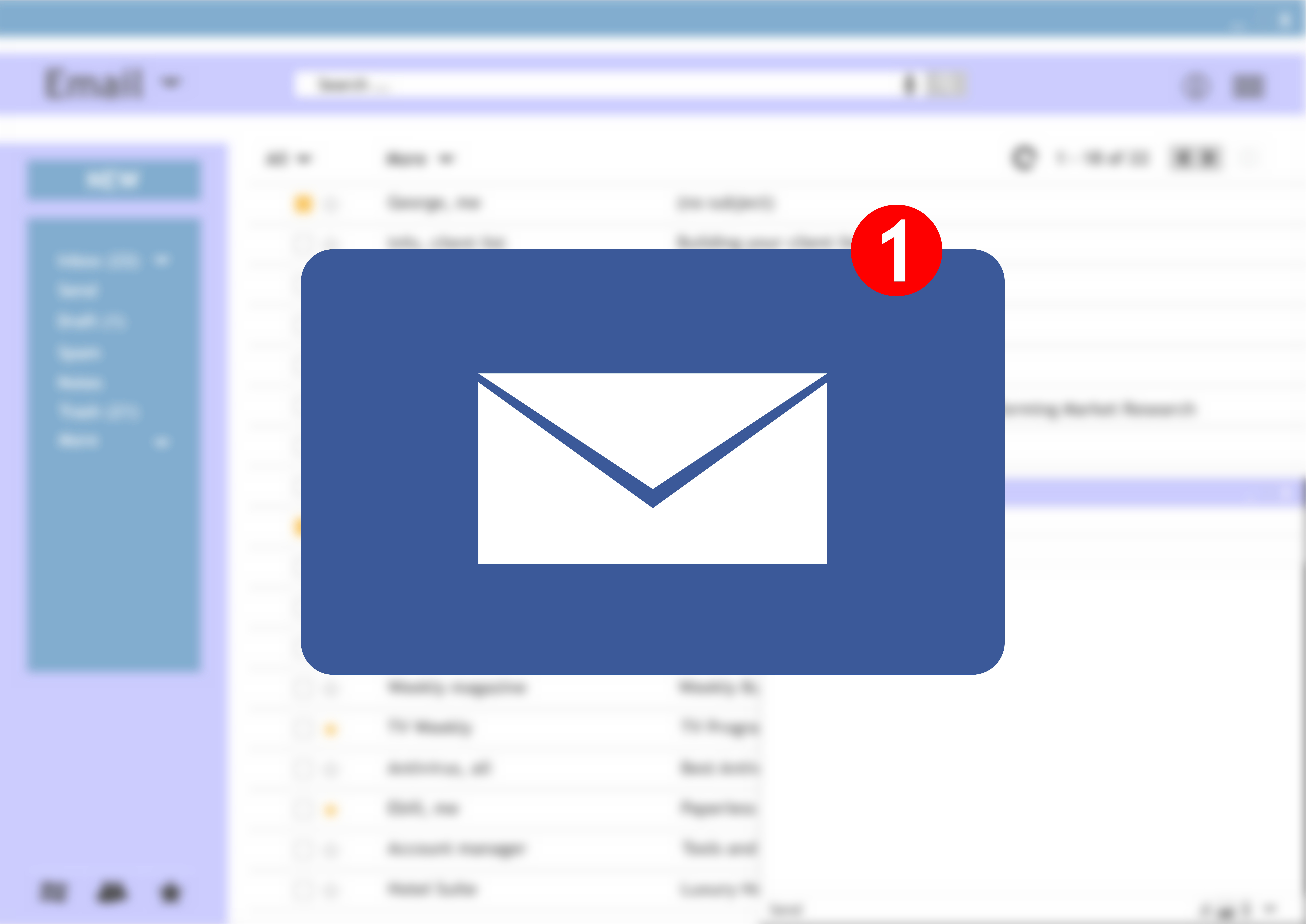
Outlook-Fehler: Outlook nutzt zum Versand nicht das gewählte Konto
Wie Outlook stets das richtige Konto zum Versand der E-Mails nutzt
Der fehlerhafte Versand liegt an einer fehlerhaften Einstellung der SMTP-Authentifizierung für eins der Konten und an einer Eigenart von Outlook 2000 bis 2003.
Angenommen, Konto A erfordert eine SMTP-Authentifizierung, Sie haben diese aber nicht eingestellt. Wenn Sie nun eine E-Mail über Konto A verschicken wollen, schlägt der Versand fehl. Outlook informiert Sie aber nicht darüber, sondern verschickt die E-Mail über das nächste Konto in der Kontenliste.
Wenn Sie Outlook 2003 verwenden, installieren Sie das Service Pack 2 für Office 2003 (SP2): Damit ist das Problem, dass Outlook ohne Fehlermeldung das Konto wechselt, behoben.
Überprüfen Sie außerdem, ob der Mailserver Ihres Providers SMTP-Authentifizierung erfordert und stellen Sie das für das jeweilige E-Mail-Konto ein:
- Rufen Sie den Befehl „Extras, E-Mail-Konten“ auf.
- Geben Sie an, dass Sie ein vorhandenes Konto bearbeiten wollen, und klicken Sie auf „Weiter“.
- Wählen Sie das Konto aus und klicken Sie auf „Ändern“.
- Klicken Sie auf „Weitere Einstellungen“.
- Öffnen Sie das Register „Postausgangsserver“.
- Schalten Sie hier die Option „Der Postausgangsserver (SMTP) erfordert Authentifizierung“ ein. (( kw27_mail_smtp-gif ))
- Wenn der Postausgangsserver die gleichen Einstellungen erfordert wie der Posteingangsserver, schalten Sie die entsprechende Option ein. Andernfalls schalten Sie „Anmelden mit“ ein und geben Ihren Benutzernamen und das Kennwort ein; falls erforderlich aktivieren Sie außerdem „Anmeldung durch gesicherte Kennwortauthentifizierung (SPA)“.
- Klicken Sie auf „OK“ und dann auf „Weiter“, um zurück in den Dialog aus Schritt 3 zu gelangen. Wiederholen Sie die Schritte 4 bis 8 für die übrigen Konten, die SMTP-Authentifizierung erfordern.
- Klicken Sie zum Abschluss auf „Fertig stellen“.









